Grupos de visibilidade
Quando você gerencia uma equipe, nem sempre quer que alguns usuários tenham acesso a informações específicas em sua conta. Para que você possa categorizar usuários e definir a quais itens eles terão acesso, o Pipedrive oferece os Grupos de visibilidade.
Os conjuntos de permissões ditam quais ações os usuários da sua conta podem realizar, enquanto os grupos de visibilidade ditam quais informações eles podem ver no Pipedrive.
Configurando seus grupos de visibilidade
Para começar a configurar seus grupos de visibilidade, vá em Configurações > Gerenciar usuários > Grupos de visibilidade.
O número de grupos de visibilidade que você pode ter depende do plano que sua empresa assina.
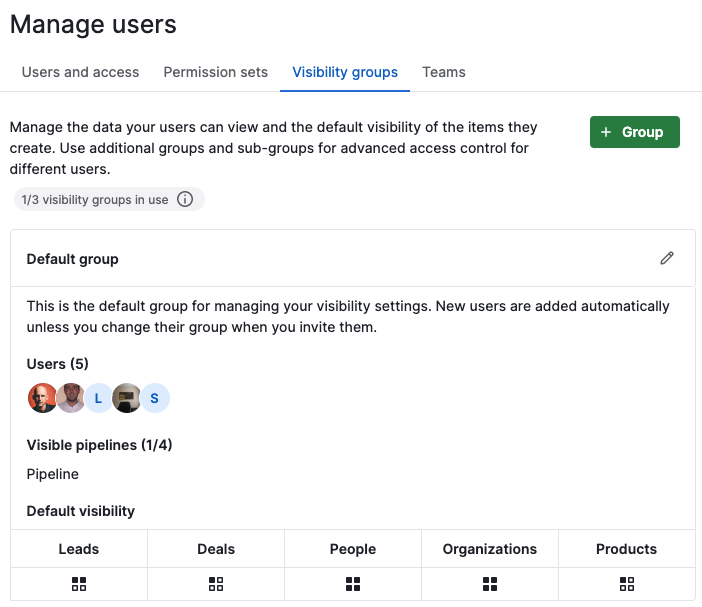
Planos Avançado e Essencial
Nos planos Essencial ou Avançado, você terá o grupo padrão para todos os seus usuários.
Você pode escolher uma entre duas opções ao configurar a visibilidade dos leads, negócios, pessoas, organizações e produtos:
| Proprietário do item | Pode ver e editar: proprietário, administradores do aplicativo, seguidores, membros do grupo de visibilidade principal. |
| Todos os usuários | Pode ver e editar: todo mundo na empresa. |
Planos Profissional, Power e Corporativo
Nos planos Profissional, Power ou Corporativo do Pipedrive, você pode criar grupos e subgrupos de visibilidade adicionais para os usuários terem uma visibilidade mais detalhada.
| Proprietário do item | Esta opção é a mais restrita – o item pode ser visto e editado apenas pelo proprietário, seguidores, administradores do aplicativo e membros do grupo de visibilidade principal. |
| Grupo de visibilidade do proprietário do item | O item pode ser visualizado por todos os usuários no grupo de visibilidade do seu proprietário, bem como pelos administradores. |
| Grupo e subgrupos de visibilidade do proprietário do item | Qualquer usuário administrador e qualquer usuário no mesmo grupo de visibilidade, em grupos acima ou abaixo poderão ver os itens criados por um usuário deste grupo. |
| Todos os usuários | Todos os usuários da conta do Pipedrive podem ver e editar os itens criados |
Para adicionar um usuário a um grupo de visibilidade, abra as configurações deste e procure pelo usuário na barra de busca. Cada usuário do Pipedrive só pode fazer parte de um grupo de visibilidade por vez.
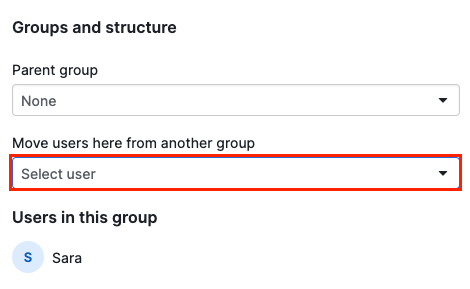
Para excluir um usuário de um grupo de visibilidade, clique no "X" ao lado dele. Depois, ele será transferido para o grupo padrão.
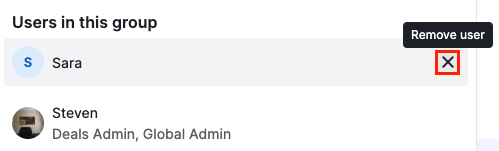
Visibilidade do funil
Usuários com acesso às configurações da conta podem editar as configurações de visibilidade do funil para usuários nos grupos de visibilidade desmarcando os pipelines que cada grupo não pode ver. Por padrão, todos os grupos de visibilidade têm acesso a todos os pipelines.
Quando um grupo de visibilidade não possui acesso a pipelines específicos, estes ficam completamente ocultos em suas contas, fazendo com que os usuários não vejam vestígios de sua existência dos negócios neles inseridos.
Usuários com a configuração de permissão de administrador de negócios sempre têm acesso a todos os pipelines e negócios, independentemente das configurações do grupo de visibilidade. Saiba mais sobre a visibilidade de funis neste artigo.
Quantos grupos de visibilidade posso ter?
O número de grupos de visibilidade padrão que você pode ter depende do seu plano.
Plano | Número de grupos |
Essencial | – |
Avançado | – |
Profissional | 3 |
Power | 15 |
Corporativo | Ilimitados |
Configuração "Visível para" no Pipedrive
A configuração Visível para de um item no Pipedrive (negócios, leads, pessoas de contato, organizações, produtos, etc.) determina quem pode vê-lo. A visibilidade de um item pode ser diferente daquela definida pelo proprietáro do grupo de visibilidade. A configuração Visível para dos itens pode ser editada na Visualização de detalhes ou Visualização de lista.
Como mencionado acima, as opções "Visível para" são as mesmas que as opções de visibilidade específicas do seu plano do Pipedrive.
- Visualização de detalhes de negócios ou contatos:

- Visualização de detalhes de leads:

- Visualização de lista:

Propriedade
O fator "Propriedade" estabelece a quem cada item pertence. Se você é proprietário de um item no Pipedrive, pode ver e editá-lo.
Todos os itens importados pertencem ao usuário que os criou ou importou, a menos que sejam marcados como propriedade de outra pessoa.
Caso você precise alterar as configurações de propriedade, acesse a visualização de detalhes ou de lista, da mesma forma que explicamos na seção da configuração "Visível para" acima.

Este artigo foi útil?
Sim
Não